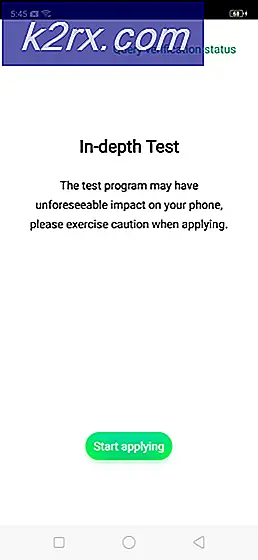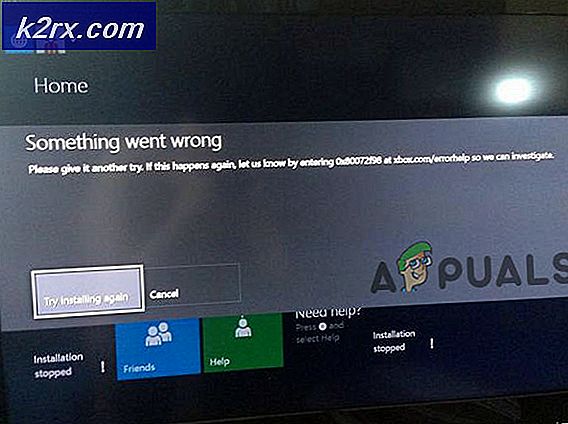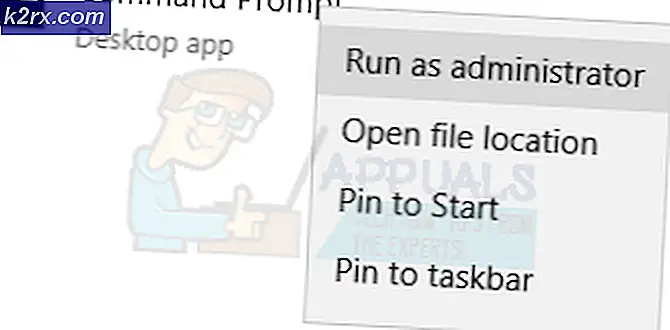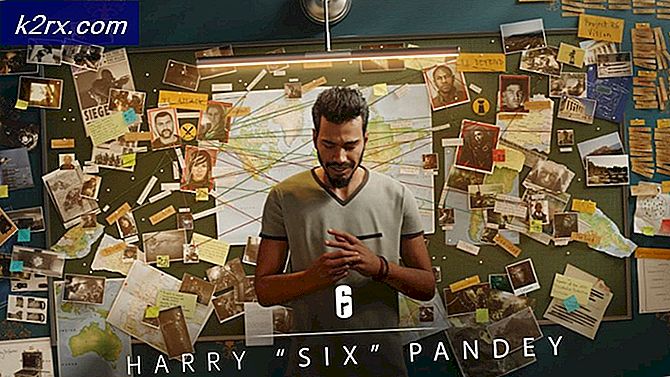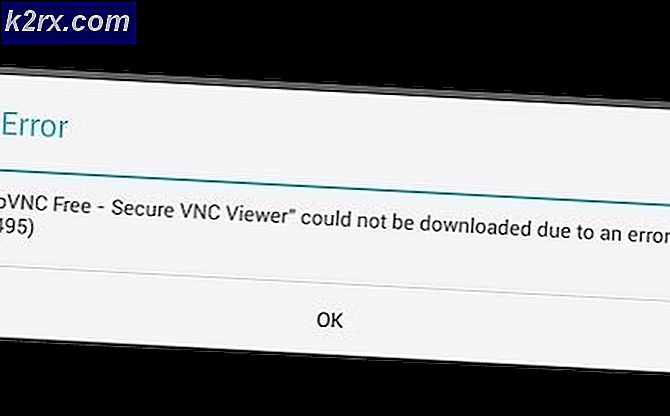Làm thế nào để Unlock, Root, và Brick Recover Huawei Mate 9
Hướng dẫn này sẽ hướng dẫn bạn hoàn toàn mặc dù mở khóa bộ nạp khởi động, cài đặt phục hồi tùy chỉnh và khởi động Huawei Mate 9. Đặc biệt chú ý đến tất cả các bước, vì chúng có thể thay đổi tùy theo phần mềm trong khu vực của bạn. Khởi động con thú này của điện thoại Trung Quốc là một quá trình liên quan đến kỹ thuật nhiều hơn nhiều thiết bị khác, vì vậy hãy chắc chắn đọc kỹ hướng dẫn này
Tôi cũng sẽ cho bạn thấy làm thế nào để giả mạo phần mềm trong khu vực của bạn trong trường hợp FRP (Factory Reset Protection) được kích hoạt bằng cách nào đó, hoặc bạn cần khôi phục từ một thảm họa lớn như một thiết bị bricked.
Trước khi bạn bắt đầu theo hướng dẫn này, bạn nên có bản sao lưu của ROM và phần mềm cơ sở cho thiết bị của mình ở chế độ chờ.
Tải xuống firmware Huawei Mate 9 tại đây:
http://hwmt.ru/oth/HWFF/info/view.php?find_model=xxxx
Thay thế xxxx bằng số mô hình của bạn trong URL, ví dụ: find_model = MHA-L29C432
Trên trang web đó, lọc cột Тип chỉ bằng Toàn bộ . Bây giờ hãy đảm bảo rằng liên kết được cung cấp cho chương trình cơ sở của bạn trong cột Список изменений gần khớp chính xác với cột Файл обновления . Sự khác biệt duy nhất sẽ là liên kết của cột đầu tiên sẽ kết thúc bằng changelog.xml và liên kết của cột thứ hai sẽ kết thúc bằng update.zip .
Bây giờ sao chép liên kết từ cột Список изменений và thay đổi phần cuối của liên kết thành filelist.xml - điều này sẽ hiển thị đường dẫn XML cho các tệp bạn cần.
Thí dụ:
Vì vậy, những gì bạn cần làm sử dụng đường dẫn con để tải xuống 3 tệp zip (thay đổi URL $ thành URL giống như bạn đã thay đổi thành filelist.xml )
Thí dụ:
http://update.hicloud.com:8180/TDS/data/files/p3/s15/G1366/g104/v82379/f1/full/update.zip
Mở khóa Bootloader
Lưu ý quan trọng trước khi bắt đầu: Thiết bị Huawei là bộ nạp khởi động bị khóa cho chương trình cơ sở khu vực cụ thể và chỉ Khôi phục cổ phiếu mới có thể khôi phục cài đặt gốc thích hợp. Vì vậy, nếu điện thoại của bạn bị bẻ khóa sau khi bạn đã mở khóa bộ nạp khởi động, cài đặt phục hồi tùy chỉnh và khởi động thiết bị, bạn sẽ cần phải flash khôi phục kho từ một phần mềm trong khu vực cho phép nhấp nháy chương trình cơ sở, sau đó vuốt lại chương trình cơ sở vùng ban đầu của bạn. Các chi tiết đầy đủ được tìm thấy sau trong hướng dẫn này, chỉ cần nhận thức được điều này trước khi bạn bắt đầu mày mò với Huawei Mate 9 của bạn.
Như trường hợp với một số lượng ngày càng tăng của các nhà sản xuất điện thoại, mở khóa bootloader là một quá trình quan liêu. Bạn sẽ cần một mã mở khóa từ Huaweii, mã này sẽ được gửi cho bạn qua SMS.
- Truy cập tại đây: http://emui.huawei.com/en/ và nhấp vào Tải xuống, sau đó mở khóa Trình khởi động. Ngoài ra, hãy truy cập vào đây: https://emui.huawei.com/en/plugin/unlock/detail và điền vào biểu mẫu yêu cầu mở khóa.
- Bây giờ hãy chắc chắn rằng USB Debugging và OEM Unlock đều được kích hoạt trên điện thoại của bạn. Mở khóa OEM được tìm thấy trong Tùy chọn nhà phát triển, vì vậy nếu bạn chưa bật Tùy chọn nhà phát triển, hãy đi tới Cài đặt> Giới thiệu> nhấn vào Phiên bản hệ thống nhiều lần cho đến khi Tùy chọn nhà phát triển được bật.
- Kết nối Huawei Mate 9 với máy tính của bạn và đảm bảo rằng nó đã chấp nhận ID RSA và kết nối trong chế độ gỡ lỗi. Bây giờ ngắt kết nối điện thoại khỏi máy tính của bạn.
- Tắt điện thoại và trong khi giữ nút Giảm âm lượng, hãy kết nối lại USB với máy tính. Điều này sẽ tự động khởi động điện thoại vào Chế độ tải xuống.
- Mở một cổng lệnh ADB trên máy tính của bạn. Làm theo hướng dẫn này nếu bạn chưa cài đặt ADB trên máy tính của bạn. Trong terminal lệnh của ADB, gõ các lệnh sau:
fastboot oem mở khóa XXXX
khởi động lại fastboot
Thay thế XXXX bằng mã mở khóa bạn nhận được từ Huawei!
Cài đặt phục hồi tùy chỉnh TWRP trên Huawei Mate 9
Cảnh báo: Bạn phải sử dụng TWRP-3.0.2-2-hi3660 cho Huawei Mate 9! Tải xuống ở đây.
Sao chép tệp .img TWRP vào thư mục Tối thiểu ADB và Fastboot của bạn. Bây giờ hãy đưa điện thoại vào Chế độ tải xuống (như được giải thích trong các bước mở khóa bộ nạp khởi động) và nhập các lệnh sau vào một thiết bị đầu cuối ADB:
phục hồi flash fastboot twrp-3.0.2-2-hi3660.img
khởi động lại fastboot
Để khởi động vào TWRP, hãy giữ Tăng âm lượng + Nguồn khi điện thoại của bạn tắt.
Khởi động Huawei Mate 9
Có hai tùy chọn để root thiết bị này - SuperUser hoặc SuperRoot. Nghiên cứu cả hai nếu bạn không chắc chắn để sử dụng, vì cả hai đều có thể cung cấp ưu và nhược điểm khác nhau. Bạn cũng sẽ cần Public_data.zip và Full_HW_data.zip, có thể lấy từ các bước khởi động bộ nạp khởi động trước đó trong hướng dẫn này.
Phương pháp SuperRoot
- Tải xuống superRoot.zip tại đây
- Tắt Huawei Mate 9 của bạn và khởi động vào TWRP (Tăng âm lượng + Nguồn)
- Định dạng Dữ liệu của bạn (và chỉ Dữ liệu!) Trong TWRP
- Flash superRoot.zip, sau đó flash Public_data.zip và Full_HW_data.zip
- Khởi động lại điện thoại của bạn và tải xuống siêu dữ liệu PHH từ Google Play.
Phương pháp SuperSU
Cảnh báo: Đảm bảo bạn không bật mã PIN / vân tay bảo mật trước khi thực hiện theo các bước sau.
Mẹo CHUYÊN NGHIỆP: Nếu vấn đề xảy ra với máy tính của bạn hoặc máy tính xách tay / máy tính xách tay, bạn nên thử sử dụng phần mềm Reimage Plus có thể quét các kho lưu trữ và thay thế các tệp bị hỏng và bị thiếu. Điều này làm việc trong hầu hết các trường hợp, nơi vấn đề được bắt nguồn do một tham nhũng hệ thống. Bạn có thể tải xuống Reimage Plus bằng cách nhấp vào đây- Tải xuống SuperSU từ đây hoặc sử dụng Mirror 1 | gương 2
- Tắt điện thoại và khởi động vào TWRP (Tăng âm lượng + Nguồn)
- Định dạng dữ liệu của bạn trong TWRP
- Flash SuperSU, tiếp theo là Public_data.zip và Full_HW_data.zip
- Khởi động lại điện thoại của bạn
Làm thế nào để Un-Brick một nhà máy Đặt lại bảo vệ Huawei Mate 9
Phần này của hướng dẫn yêu cầu một chút thông tin cơ bản để hiểu đầy đủ cách thức và lý do FRP (Thiết lập lại bảo vệ gốc) tham gia trên các thiết bị Huawei. Điều này về cơ bản là một tính năng bảo mật chống trộm có nghĩa là để ngăn chặn một tên trộm từ nhà máy đặt lại điện thoại của bạn - thật không may, nó cơ bản khóa bạn ra khỏi chế độ fastboot / bootloader.
FRP có xu hướng được kích hoạt khi bạn cố gắng Đặt lại về Mặc định trong các tùy chọn của nhà phát triển trong khi bộ nạp khởi động đã được mở khóa. Cài đặt Mở khóa OEM sẽ bị vô hiệu hóa sau khi bạn mở khóa bộ nạp khởi động và vì FRP được đính kèm, bạn không thể thay đổi lại. Bạn sẽ cần phải flash firmware gốc, sẽ hoàn toàn thiết lập lại Huawei Mate 9 của bạn về điều kiện nhà máy.
Vấn đề là ngoại trừ hai vùng phần mềm (C636 và AL00), phần mềm cổ phiếu Huawei Mate 9 không thể được chiếu trực tiếp . Hơn nữa, phương pháp root Huawei Mate 9 liên quan đến việc định dạng phân vùng dữ liệu thông qua phục hồi tùy chỉnh TWRP - thật không may, phần lớn các ứng dụng Huawei được lưu trữ trên phân vùng Dữ liệu (camera, cập nhật hệ thống, v.v.).
Vì vậy, nếu Huawei Mate 9 của bạn bị bricked sau khi mở khóa và cài đặt TWRP, bạn sẽ cần phải đổi tên OEMINFO thành C636, flash firmware C636, và sử dụng một công cụ như Firmware Finder để flash trở lại firmware và khôi phục kho.
Tái thương hiệu Huawei Mate 9 của bạn lên Firmware C636
- Khởi động điện thoại của bạn vào phục hồi TWRP và thực hiện sao lưu OEMInfo
- Tải xuống l29c636oeminfo.zip từ đây và giải nén tệp vào màn hình của bạn
- Kết nối điện thoại của bạn với máy tính qua USB và điều hướng đến thư mục sao lưu OEMInfo
- Thay thế các tệp bên trong bản sao lưu OEMInfo bằng các tệp từ tệp .zip bạn đã tải xuống và sau đó sao chép thư mục vào thẻ SD bên ngoài của bạn.
- Khởi động lại điện thoại của bạn trở lại chế độ phục hồi TWRP và Khôi phục thư mục bạn đã sao chép vào thẻ SD của mình
- Tải xuống firmware Huawei Mate 9 C636 ngoại tuyến tại đây
- Giải nén tệp dload.rar vào màn hình nền của bạn và sao chép thư mục đã trích xuất vào thẻ SD của điện thoại.
- Tắt điện thoại của bạn và giữ Tăng âm lượng + Giảm âm lượng + Nguồn cho đến khi Chế độ cập nhật khởi động.
- Sau khi cài đặt xong, bạn sẽ cần phải mở lại bootloader và cài đặt lại TWRP.
- Khởi động vào TWRP và flash update_full_hw_spcseas.zip tải xuống tại đây (đừng lo lắng về thông báo lỗi mà nó cung cấp sau khi nhấp nháy)
- Flash lại firmware C636 (điều này sẽ khóa lại bộ nạp khởi động và vô hiệu hóa các thông báo cảnh báo)
- Khởi động hoàn toàn điện thoại của bạn và điều hướng đến Cài đặt> Khôi phục cài đặt gốc
- Tải xuống các bản cập nhật mới nhất thông qua Cài đặt> Cập nhật hệ thống
Quay lại Firmware Khu vực của bạn
Đây là một quá trình liên quan; hãy chú ý đến các bước!
- Tải xuống Firmware Finder từ Cửa hàng Play tại đây
- Tải xuống công cụ trình tìm kiếm Firmware Finder khi được nhắc sau khi mở ứng dụng FF.
- Quay lại công cụ Trình tìm kiếm Firmware và tìm kiếm chương trình cơ sở khu vực ban đầu của bạn bằng cách sử dụng Chọn mô hình cho tìm kiếm
- Nhấn nút Gửi Firmware to Update.
- Công cụ proxy của Trình tìm kiếm Firmware sẽ mở ra. Chuyển đến Cài đặt của điện thoại> Wi-Fi> Nâng cao> Thêm proxy thủ công làm Máy chủ cục bộ trên cổng 8080.
- Chuyển đến Cài đặt> Cập nhật> của điện thoại của bạn> nhấn ba dấu chấm và chọn Tải xuống gói đầy đủ.
- Quá trình tải xuống sẽ bắt đầu, sau đó có thể không thành công - trong trường hợp này, quay lại Wi-Fi> Nâng cao và tắt proxy, sau đó tiếp tục cập nhật chương trình cơ sở.
Mẹo CHUYÊN NGHIỆP: Nếu vấn đề xảy ra với máy tính của bạn hoặc máy tính xách tay / máy tính xách tay, bạn nên thử sử dụng phần mềm Reimage Plus có thể quét các kho lưu trữ và thay thế các tệp bị hỏng và bị thiếu. Điều này làm việc trong hầu hết các trường hợp, nơi vấn đề được bắt nguồn do một tham nhũng hệ thống. Bạn có thể tải xuống Reimage Plus bằng cách nhấp vào đây